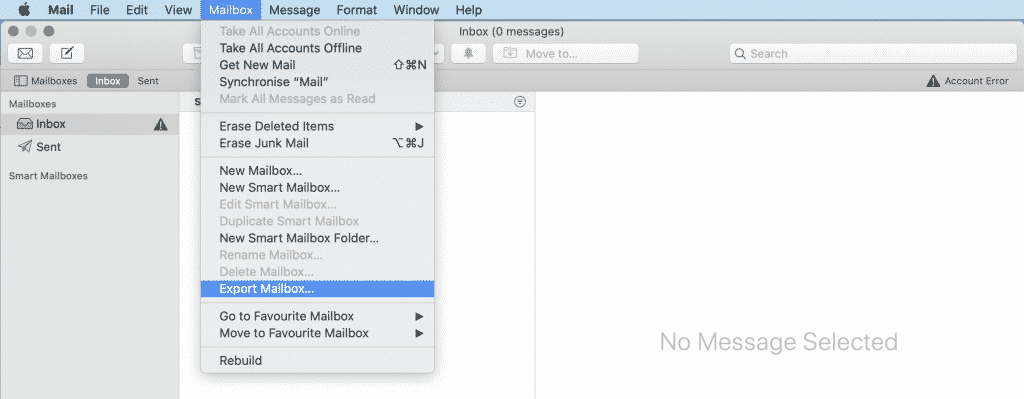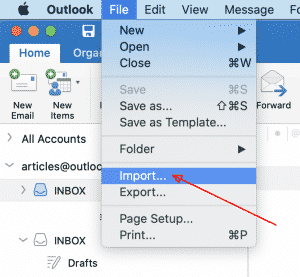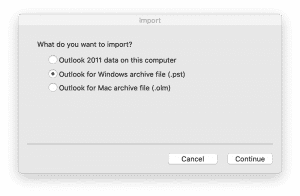Потребителите преминават между пощенски клиенти по различни причини. Понякога, те са недоволни от ограничената функционалност. Понякога, това е фирмена политика. за щастие, клиентът на Microsoft вече е съвместим с двете операционни системи, което прави задачата по-осъществима.
Mac Mail за Outlook: Същата ОС
Outlook е закрепване на бизнес комуникацията благодарение на широките си функции. Миграцията между платформи е предизвикателство. Въпреки че проблемът вече е решен, това не е процедура с едно кликване. Така, как да експортирате пощенски кутии в Mac Mail за Outlook?
Тази малка инструкция описва начина за преобразуване на съобщения и папки на Mac Mail в Outlook за Mac OS:
- Стартирайте приложението за Mac Mail, изберете папка, която искате да експортирате, и отидете в менюто Пощенски кутии, след това щракнете върху Експортиране на пощенска кутия ...
- Посочете местоположението (папка за местоназначение) за да запазите експортираната пощенска кутия и да потвърдите запазването.
- Експорт на всички останали macmail папки по този начин.
- Опаковайте файловете в пощенската си кутия ZIP архивирайте и го качете в падащата кутия, услуга box.com или wetransfer, след това създайте изтегляне (дял) връзка.
- Изпратете връзката за изтегляне тук: https://convertemail.online/start-the-conversion/
* – уверете се, че вашият имейл е посочен правилно ... - Изчакайте до края на преобразуване, прегледайте доклада и изтеглете резултат PST досие.
- Стартирайте Outlook за Mac OS и използвайте менюто Файл > Внос ...
- Изберете опцията за импортиране на PST.
- Насочете към PST файла, който сте получили от услугата за преобразуване и го импортирайте в Outlook for Mac.
Това е.
Как да експортирате Outlook за Mac в Apple Mail
Не можете просто да плъзнете и пуснете, за да импортирате Outlook в Mac Mail. Функцията за импортиране не работи за това, един. Дали е начини да конвертирате Outlook за Mac в Apple Mail, или обратно, трябва да бъдете изключително предпазливи. Сега потребителите трябва да променят разширенията на файловете, за да успеят. Дори и в рамките на една и съща операционна система, сблъсъкът на пощенските клиенти, което предотвратява експортирането на Mac Mail в Outlook за Mac.
сцена 1: Повторете V2
Трябва да намерите папка, озаглавена или V2, или V6 (в зависимост от версията на Mac). Направете копие от него на вашия работен плот. Ако не сте сигурни как да намерите местоположението, използвайте опцията „Отиди“ на менюто на вашия търсач. Оттам, изберете „Отидете на папка“ и въведете необходимия път. Изглежда така: ~ / Library / Mail /
Като резултат, сега трябва да видите папката. Преместете го на работния си плот чрез плъзгане и пускане. Не забравяйте да държите натиснат клавиша Option през цялата операция. Насам, копие ще бъде генерирано и прикрепено към вашия работен плот. Не забравяйте да проверите дали оригиналният файл е непокътнат! В противен случай, може да не успеете да възстановите кореспонденцията си, ако възникне проблем.
сцена 2: Преместване
Отворете новосъздаденото копие на папката. Пристъпете към функцията за търсене на прожектори, разположена в горната част от дясната страна. Следваща, можете да потърсите файловете с данни за поща в папката.
- Въведете „.emlx“ (който е форматът за съхранение на поща за Mac Mail).
- Показва се списък със съобщения, съхранявани в Mail.app.
- Върнете се към работния плот.
- Генерирайте нова папка и я наречете съответно - напр., MailCopy.
- В прозореца, изберете всички елементи и ги плъзнете в папката 4.
сцена 3: Присвояване на имена
Четенето в Outlook изисква преименуване. Всяко име на файл е сложно: тя съдържа име и разширение, разделени с точка. Променете разширенията, като преименувате файловете. за щастие, не е нужно да работите с всеки един поотделно.
Изберете цялата група в папката „MailCopy“, и щракнете с десния бутон върху него. В менюто, изберете „Преименуване на Y файлове“. Сега, функцията Finder ще промени окончанията заедно. Краищата трябва да бъдат превключени от * .emlx в * .eml.
Освен ако не използвате IMAP сървъра, остава само една стъпка за мигриране на Apple Mail към Outlook за Mac! Накрая, можете лесно да местите променените файлове - просто плъзнете и пуснете. Може да се разочаровате, когато установите, че структурата на папките не се пресъздава автоматично. следователно, бъдете подготвени за някои подреждане.
Обратното: Перспективи в Mac Mail
- Създайте папка (e.g., Копирана поща) на вашия работен плот.
- Отворете Outlook и плъзнете желаната папка в Copied Mail. Копираните файлове вече ще имат разширението * .MBOX.
- Отворете Mac Mail и използвайте функцията „Импортиране на пощенски кутии“.
- Изберете „Избор на файлове във формат Mbox“ и „Продължи“.
- Изберете правилния източник и кликнете върху „Готово“.
Чудите се как да архивирате поща в Outlook за Mac? лесно! Изберете диапазона на съобщенията и използвайте бутона Архив в горната част.